Хотя медиаплеер VLC поставляется с улучшенными и современными функциями с каждой версией, существует довольно много причин, по которым пользователи все же могут предпочесть старую версию. Наиболее важной из этих причин является использование старых машин и операционных систем. Если пользователи используют машины, на которых недостаточно места, или операционные системы, которые не поддерживают последнюю версию VLC в полной мере, они, безусловно, предпочтут более старые версии. Помимо этого, люди часто привыкли к более старым версиям программы. Им сложно искать функции в последней версии или им может понравиться функция в старой версии, которая не включена в новую.
Удаление одной версии медиаплеера VLC и установка другой может работать не так, как ожидалось, из-за проблем с его удалением. В Windows программа может не удаляться должным образом, если некоторые файлы повреждены, потеряны или удалены. И версия, устанавливаемая впоследствии, не будет работать, если предыдущая не будет должным образом удалена.
Здесь мы объясним как правильно удалить последнюю версию VLC, то есть 2.2.4, и предоставить надежную ссылку для загрузки предыдущей версии.
Удалите VLC из Windows должным образом и переустановите старую версию
Нажмите Пуск и введите Панель управления , выберите Панель управления . из отображаемых результатов поиска. В Панели управления нажмите Удалить программу под заголовком Программы . Раздел «Программы» будет внизу списка слева или удерживайте клавишу Windows и нажмите R и введите appwiz.cpl в диалоговом окне запуска.
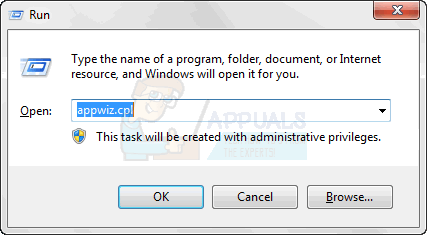
Затем найдите VLC Media Player в открывшемся списке. Найдя его, выберите его и нажмите Удалить/Удалить . Эта опция будет в верхней части списка, рядом с «Организовать». В открывшемся диалоговом окне нажмите кнопку Далее . Теперь вы стоите на самой важной части удаления VLC; не пропустите это. В следующем открывшемся диалоговом окне будет опция Удалить настройки и кэш . Убедитесь, что вы отметили его, а затем нажмите удалить . После этого нажмите кнопку Готово .
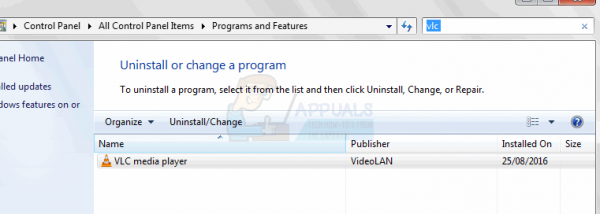
Это приведет к успешному удалению медиаплеера VLC в вашей компьютерной системе. Затем, чтобы получить любую из более старых версий, посетите здесь. Загрузите старую версию медиаплеера VLC и запустите установку, дважды щелкнув по ней. Следуйте инструкциям на экране, чтобы установить медиаплеер VLC в вашу компьютерную систему..